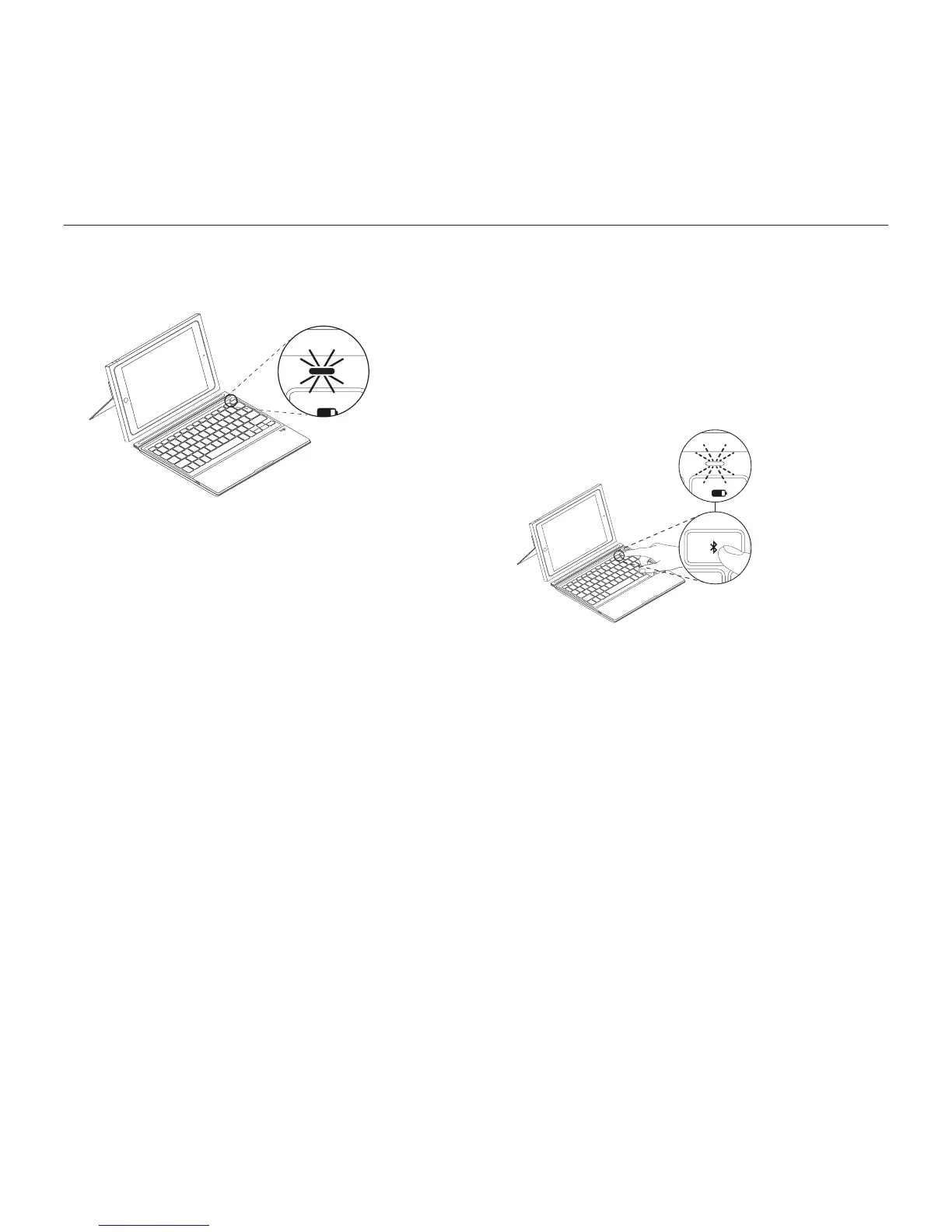96 Norsk
Logitech BLOK – beskyttende tastaturetui – for iPad Air 2
Statuslampen blinker blått når tastaturet
er oppdaget, og er klar til å opprette
en parvis forbindelse med iPad.
Første gang du slår på tastaturet, blir det
i oppdagelsesmodus i 15 minutter.
Hvis statuslampen blir rød, bør du bytte
batteriene. For mer informasjon, se «Bytte
tastaturbatteriene.»
3. På iPad:
• Sørg for at Bluetooth er slått på.
Vel Innstillinger > Bluetooth > På.
• Velg “BLOK tastaturetui”
fra enhetsmenyen.
4. Hvis iPad ber om PIN-kode, oppgir du
koden ved å bruke tastaturet
(ikke iPaden).
Statuslampen lyser jevnt blått
en kort periode etter at tilkoplingen
er opprettet, og slår seg deretter av.
Kople til en annen iPad
1. Slå på tastaturet.
2. Pass på at Bluetooth på iPad er slått på.
Vel Innstillinger > Bluetooth > På.
3. Hold nede knappen for Bluetooth-
tilkobling i 2 sekunder, til statuslampen
blinker blått:
2s
®
Bluetooth Name
Tastaturet er i oppdagelsesmodus
i 3 minutter.
4. Velg «BLOK tastaturetui»
fra enhetsmenyen.
5. Hvis iPad ber om PIN-kode, oppgir
du koden ved å bruke tastaturet
(ikke iPaden).
Statuslampen lyser jevnt blått
en kort periode etter at tilkoplingen
er opprettet, og slår seg deretter av.